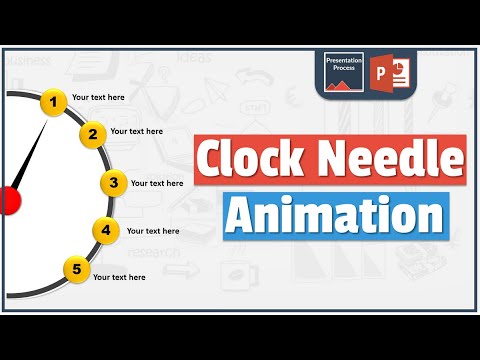
Innhold
Når et objekt er tredimensjonalt, er det en illusjon at objektet kommer fra siden. Microsoft Office PowerPoint 2007 kan hjelpe deg med å lage tredimensjonal grafikk og bilder som legger til et spesielt preg på lysbildene dine. Du kan legge til skygger, refleksjoner og rotasjoner til bilder, og kan også gi en tredimensjonal form til objektet ditt, og endre farge, effekt eller vinkel. PowerPoint har alternativer som vil hjelpe deg med å enkelt lage 3D-objekter.
retninger

-
Åpne Microsoft PowerPoint 2007.
-
Velg Sett inn og Bilde for å sette inn bildet du vil lage tredimensjonale. Dobbeltklikk på bildet for å plassere det på lysbildet.
-
Klikk på Format-fanen, og velg deretter Bildeffekter fra gruppen Bildeformater. Den åpner en liste over alternativer.
-
Klikk på Skygge for å legge til skygger, Refleksjon for å legge til refleksjon på bildet; Stil for å gjøre det som en 3D-knapp, eller 3D-rotasjon for å rotere bildet i presentasjonen.
Lag 3D-bilder i PowerPoint
-
Velg Sett inn-fanen og klikk på Objekt i Tekstgruppen.
-
For å legge til objektet du trenger i presentasjonen din, velg "Opprett fra fil" og naviger til filen. Velg filen og klikk OK.
-
Klikk OK igjen for å lukke dialogboksen Sett inn objekt. Objektet blir lagt til i presentasjonen.
-
Opprett en 3D-bakgrunn for objektet ved å velge Sett inn og figurer.
-
Velg en 3D-form (for eksempel Cube eller Bezel) i Grunnleggende former og tegne formen slik at den dekker objektet på siden.
-
Høyreklikk på 3D-formen du nettopp opprettet, og velg Send tilbake. Klikk Tilbake til Tilbake for å plassere objektet på formen.
-
Flytt PowerPoint 2007-objektet til ønsket posisjon og juster hjørnene til objektet med musen for å endre størrelsen på det.
-
Klikk på 3D-formen, velg formateringsalternativet, og klikk på Form Effects.
-
Velg 3D-effekten du vil bruke fra listen over alternativer. Hvis du vil endre bakgrunnsfargen, velger du Form fyll på Format-fanen og velger en farge.